Splashtop acaba de recibir varios premios por ser la opción de escritorio remoto con mejores valoraciones. Esto se debe a que ofrece una herramienta potente que te permite controlar tus ordenadores de forma remota desde cualquier lugar. Por lo tanto, puedes realizar gran parte de tu trabajo de forma remota desde tu casa, una cafetería, la oficina de un cliente o mientras viajas.
Entre otro de los motivos que justifican las altas valoraciones de Splashtop se incluye una interfaz fácil de usar. Por ejemplo, Splashtop te permite enviar de forma sencilla un comando Control-Alt-Supr (o Command-Option-Esc para Mac) a un ordenador remoto desde tu dispositivo local con solo un clic.
Entonces, ¿cómo puedes hacer para usar Ctrl-Alt-Del en un ordenador remoto? A continuación, te mostramos lo fácil que es con Splashtop.
¿Qué es el comando Ctrl-Alt-Supr y por qué usarlo?
El comando Ctrl-Alt-Supr es un método abreviado de teclado que se originó con Microsoft Windows. Es una poderosa combinación de teclas que sirve para múltiples propósitos, dependiendo del contexto en el que se utilice. A continuación, se muestra un análisis más detallado de lo que hace este comando y por qué es esencial:
Funciones de Ctrl-Alt-Supr
Acceder al Administrador de tareas: uno de los usos principales de Ctrl-Alt-Supr es abrir el Administrador de tareas, lo que permite a los usuarios ver y gestionar aplicaciones y procesos en ejecución. Esto es especialmente útil cuando un programa deja de responder, ya que permite a los usuarios forzar el cierre de la aplicación problemática.
Pantalla de inicio de sesión y seguridad: en Windows, al presionar Ctrl-Alt-Supr, aparece una pantalla de seguridad que proporciona opciones para bloquear el ordenador, cambiar de usuario, cerrar sesión o abrir el Administrador de tareas. Esta pantalla también puede servir como una capa adicional de seguridad, ya que requiere credenciales de usuario para continuar.
Reiniciar o apagar: este comando se puede utilizar para reiniciar o apagar el equipo de forma segura. Esto es particularmente útil si el sistema no responde normalmente, proporcionando una forma controlada de reiniciar o apagar.
Seguridad y solución de problemas: Ctrl-Alt-Supr también se emplea para solucionar varios problemas del sistema, ofreciendo un método rápido para interrumpir y acceder a las funciones de control del sistema, especialmente en casos de fallo de software.
¿Por qué usar Ctrl-Alt-Supr en sesiones de escritorio remoto?
Cuando se trabaja en un entorno de escritorio remoto, la necesidad del comando Ctrl-Alt-Supr sigue siendo crucial. He aquí por qué:
Administración remota de tareas: al igual que en una máquina local, es posible que los usuarios remotos necesiten acceder al Administrador de tareas para cerrar aplicaciones que no responden o para supervisar el rendimiento del sistema.
Funciones de seguridad: el acceso a la pantalla de seguridad de forma remota garantiza que la sesión se pueda bloquear o cerrar la sesión de forma segura cuando sea necesario. Esto es vital para mantener la seguridad de la información confidencial y evitar el acceso no autorizado.
Control del sistema: poder reiniciar o apagar el sistema remoto mediante Ctrl-Alt-Supr ayuda a mantener el control sobre la máquina remota, lo que garantiza que se pueda reiniciar o apagar de forma segura cuando sea necesario.
Solución de problemas: en situaciones de escritorio remoto, la solución de problemas se vuelve más difícil sin acceso físico a la máquina. El comando Ctrl-Alt-Supr ofrece una forma fiable de solucionar los problemas que pueden surgir durante la sesión remota.
Comprender la importancia del comando Ctrl-Alt-Supr y sus aplicaciones en entornos de escritorio remoto ayuda a los usuarios a gestionar sus sistemas de manera más efectiva, lo que garantiza operaciones remotas fluidas y seguras.
Importancia de Ctrl-Alt-Supr durante las conexiones de escritorio remoto
En las conexiones de escritorio remoto, mantener el control total sobre el sistema remoto es primordial para una gestión y resolución de problemas eficaces. El comando Ctrl-Alt-Supr desempeña un papel fundamental en la consecución de este control. Esta es la razón por la que este comando es particularmente importante durante las sesiones de escritorio remoto:
Garantizar la seguridad
Al acceder a un escritorio remoto, el uso de Ctrl-Alt-Supr garantiza que los procedimientos de inicio y cierre de sesión sean seguros. Este comando proporciona una capa adicional de seguridad al abrir la pantalla de seguridad de Windows, lo que requiere la autenticación adecuada antes de que se conceda o finalice el acceso.
Para aquellos que necesitan alejarse momentáneamente de su sesión remota, es esencial usar Ctrl-Alt-Supr para bloquear la pantalla. Esto evita el acceso no autorizado y protege los datos confidenciales para que no queden expuestos mientras el usuario está fuera.
Gestión de sistemas
Las sesiones de escritorio remoto a veces pueden dejar de responder debido a problemas con el ordenador remoto. La capacidad de pulsar Ctrl-Alt-Supr para acceder al Administrador de tareas es crucial para identificar y terminar aplicaciones problemáticas, lo que garantiza que el sistema remoto siga funcionando.
En los casos en los que es necesario reiniciar o apagar un sistema remoto debido a problemas o actualizaciones, Ctrl-Alt-Supr proporciona un método seguro y controlado para realizar estas acciones. Esto ayuda a evitar la posible pérdida o corrupción de datos que podría producirse con los apagados repentinos.
Solución de problemas
Si una sesión de escritorio remoto se bloquea o deja de responder, se puede usar Ctrl-Alt-Supr para interrumpir el estado actual y abrir las opciones para la administración de tareas o el reinicio del sistema. Esta es una herramienta de solución de problemas vital para los administradores remotos y el personal de soporte.
El comando proporciona acceso inmediato a varias funciones relacionadas con la seguridad, como cambiar una contraseña, cerrar sesión o cambiar de usuario. Esto es particularmente útil para administrar varias sesiones remotas o resolver problemas relacionados con la seguridad rápidamente.
El comando Ctrl-Alt-Supr es una herramienta indispensable en el entorno de escritorio remoto, ya que proporciona capacidades esenciales de seguridad, administración y solución de problemas. Ya sea que estés accediendo a tu ordenador de trabajo desde casa o gestionando una flota de sistemas remotos, comprender y utilizar este comando es clave para mantener una experiencia de escritorio remoto segura, eficiente y productiva.
Dificultades clave con Ctrl-Alt-Supr durante las sesiones de escritorio remoto
Si bien Ctrl-Alt-Supr es esencial para la gestión de escritorio remoto, pueden surgir varios problemas:
Ejecución de comandos: la pulsación predeterminada de la tecla Ctrl-Alt-Supr en un equipo local no pasa a la sesión remota. Los usuarios a menudo necesitan utilizar métodos alternativos o combinaciones de teclas proporcionadas por el software de escritorio remoto.
Problemas de seguridad: pueden producirse problemas de autenticación si la pantalla de seguridad no aparece como se esperaba, lo que provoca retrasos en el acceso al sistema remoto.
Dificultades de solución de problemas: cuando las sesiones remotas dejan de responder, es posible que el envío de Ctrl-Alt-Supr no siempre resuelva el problema, lo que requiere otras técnicas de solución de problemas.
Experiencia del usuario: los usuarios nuevos en escritorios remotos pueden tener dificultades con combinaciones de teclas alternativas y la coherencia de la ejecución de Ctrl-Alt-Supr en diferentes dispositivos y software puede variar.
Comprender estos desafíos es crucial para una gestión eficaz y segura de los escritorios remotos.
Cómo enviar Ctrl-Alt-Supr a un escritorio remoto
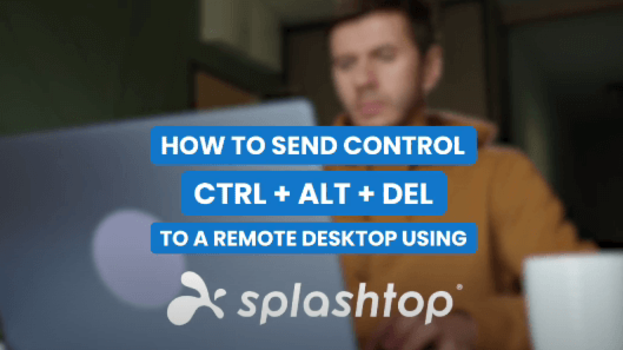
Por suerte para ti, el software de escritorio remoto de Splashtop ofrece una solución a los inconvenientes anteriores. Puedes enviar el comando Ctrl-Alt-Supr a un equipo remoto con un simple clic, incluso cuando te conectas desde un ordenador, tableta o dispositivo móvil.
Cómo usar Ctrl-Alt-Supr en Windows y Mac
Si estás utilizando un ordenador con Windows o un Apple Mac para conectarte a un ordenador remoto, verás la barra de herramientas de Splashtop en la ventana del ordenador remoto que te permite interactuar con las funciones de Splashtop. Aquí se incluyen botones para cambiar entre monitores o ver todos los monitores, bloquear el teclado y el ratón, chatear y más.

Uno de estos botones, un triángulo de rectángulos con letras que muestran "C", "A" y "D", que es el botón Ctrl-Alt-Del. Si haces clic en él, enviarás el comando Ctrl-Alt-Del al ordenador al que te conectas de forma remota. Esto incluso funciona si estás en un Mac o si te conectas de forma remota a un ordenador Mac.
Cómo usar Ctrl-Alt-Supr en iOS y Android
Al usar Splashtop para controlar de forma remota un ordenador desde dispositivos iOS y Android, podrás realizar la misma función, aunque la interfaz es diferente. Para encontrarlo, sigue estos pasos:
Cuando estás en una sesión conectada al ordenador remoto, puedes abrir la barra de control de Splashtop. Lo puedes hacer haciendo clic en el botón de la flecha junto al icono del teclado. Puedes encontrarlo en la esquina inferior derecha de la vista de forma predeterminada.

Al hacer clic en el icono de la barra de control, el botón se expande en seis botones de menú diferentes. Si bien el botón Ctrl-Alt-Del no está aquí, puedes encontrarlo debajo del icono de Configuración, una imagen de dos controles deslizantes que se pueden mover hacia la izquierda y hacia la derecha. O, para describirlo de otra manera, dos líneas horizontales con puntos azules sobre ellas.

Al hacer clic aquí, se expandirá aún más la vista para que puedas ver otras opciones diferentes. Una de estas incluye el botón con la etiqueta "C-A-Del". Si haces clic en él, enviarás un comando Ctrl-Alt-Del al ordenador al que te estás conectando de forma remota.
Las ventajas de Splashtop
Splashtop es una potente plataforma de acceso remoto. Te permite conectarte a un ordenador remoto y sentirte como si lo estuvieras usando en persona. Este software tiene muchas funciones que pueden ayudarte en tu vida laboral diaria, por ejemplo:
Transferencia de archivos. El software de escritorio remoto Splashtop te permite mover archivos desde tu dispositivo local a tu sistema remoto y viceversa. Esto puede acelerar muchos de los procesos que realizas y reduce la necesidad de usar otras aplicaciones o correos electrónicos de terceros para transferir archivos.
Gestión de usuarios. Si desconfías de la seguridad del escritorio remoto o solo quieres que ciertas personas usen Splashtop, puedes controlar quién accede a él. Esto te permite crear roles y establecer permisos de acceso, permitiendo solo el acceso de ordenadores y usuarios específicos.
Compatibilidad multimonitor. Si estás utilizando más de un monitor en un PC local, puedes sincronizarlos con varios monitores en el sistema al que te conectas. O, si solo tienes uno, puedes cambiar entre ellos sin problemas.
Grabación de sesiones. A veces puede que necesites grabar una sesión, probar software, crear una grabación por cuestiones legales o por cualquier otra razón. Splashtop te ofrece un botón de grabación de pantalla en la aplicación para iniciar y detener la grabación, guardando fácilmente el archivo en tu computadora local.
Pruebe Splashtop gratis
Después de aprender a usar Ctrl-Alt-Del en un escritorio remoto, todo lo anterior debería haberte convencido de las ventajas de Splashtop, aunque entendemos que aún no quiera dar el paso, ya que es posible que tengas más preguntas. Por eso, te ofrecemos una versión de prueba gratuita para que pruebes esta fantástica herramienta de primera mano.




